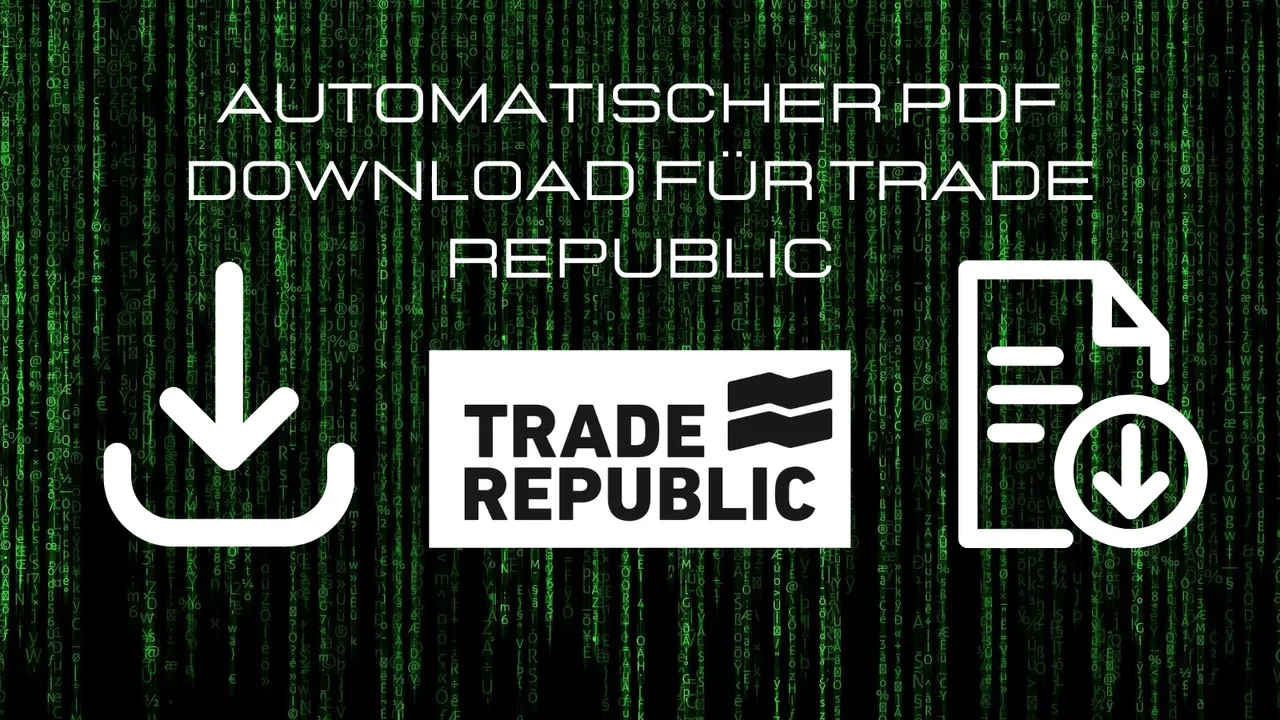In meinem Video zeige ich euch, wie ihr ein Skript zum automatischen PDF-Download für Trade Republic einrichtet. Leider ist dafür noch ein kleiner Zusatzaufwand notwendig, da der Windows-Explorer damit nicht zurecht kommt. Ihr müsst euch also das "Windows Subsystem for Linus" installieren, mit dem ihr dann das Skript ausführt. Falls ihr Interesse daran habt, schaut euch einfach das Video an. Dort habe ich Schritt für Schritt alles erklärt😊
Ich schreibe jetzt hier noch kurz stichpunktartig die einzelnen Schritte und dazugehörigen Codezeilen auf, damit ihr diese ganz einfach per Copy and Paste immer einfügen könnt😊
- WSL installieren
a. Windows Power Shell als Administrator öffnen
b. „wsl --install“ in die Kommandozeile eingeben
c. PC neustarten
d. Nach dem Neustart wird sich Ubuntu automatisch installieren - Prüfen ob Python bereits installiert:
Code: python3 --version - Pip installieren „eine Art Paketmanager für Pythonbibliotheken“
Code: curl https://bootstrap.pypa.io/get-pip.py -o get-pip.py
Code: python3 get-pip.py - Ausführbares Verzeichnis zur PATH Variablen hinzufügen
a. Welche Shell benutze ich: echo $SHELL
b. Profilskript für die Shell finden: ls -a ~
c. Je nachdem welche Shell ihr habt kann dieses Profilskript sein:
i. Bash: .bash_profile, .profile oder .bash_login
ii. Zsh : .zshrc
iii. Tcsh: .tcshrc, .cshrc oder .login
d. Eurer Verzeichnis der PATH Variablen hinzufügen:
export PATH=/home/mustermann/.local/bin:$PATH
e. Speichern der Datei und laden des neuen $PATH mit dem Befehl source in die
aktuelle Shell-Sitzung:
Code: source ~/.profile
f. Sicherstellen ob pip jetzt korrekt installiert ist:
Code: pip3 --version - Pytr installieren
Code: pip3 install pytr - Pytr login
a. Nummer eingeben
b. PIN eingeben
c. zugeschickte PIN eingeben
D. Credentials File speichern y für yes - Pytr dl_docs + Verzeichnispfad
- Speicherort öffnen, dafür in die Adresseingabe eines Windows-Explorers
Code: \wsl& - Freuen
▶️ 3Speak